Cách xóa DNS cache trên Google Chrome hoặc Firefox

Cache là gì? Ở đây mình đề cập để các bạn dễ hình dung hơn về việc xóa cache. Cache là một chủ đề khá rộng, trong bài viết này mình chia sẻ sơ qua về cache. Cache được hiểu là các thành phần tích hợp trong website, nhằm giúp giảm tải thời gian tải lại dữ liệu nền của website khi người dùng yêu cầu một truy xuất nào nào đó tới máy chủ thông qua internet.
Cache thường được lưu trữ trên trình duyệt, DNS, trên proxy máy chủ hoặc trong các công cụ quản lý cache cho website. Thời gian lưu trữ cache tùy vào cấu hình bạn lưu cache trên website, DNS, trên trình duyệt hoặc proxy.

Khi nào chúng ta cần xóa cache?
Khi nào chúng ta cần xóa cache, do cache được lưu trữ những thông tin cấu hình trước đó của website, trong quá trình cập nhật chỉnh sửa website đôi khi xảy ra lỗi không mong muốn. Sau đó bạn đã khắc phục vấn đề cho web nhưng một số liên kết vẫn không hoạt động(trường hợp này do trình duyệt lưu cache). Hoặc bạn tìm kiếm trên Google và click vào liên kết xảy ra lỗi không tìm thấy, nguyên nhân có thể do Google lưu trữ cache website của bạn. (như hình 1)
Xác định nguyên nhân dẫn tới cache
Đầu tiên bạn nên backup lại dữ liệu hạn chế lỗi, vì khi bị cache có thể bạn chưa biết rõ nguyên nhân khắc phục lỗi. Sau đó bạn có thể tiến hành và kiểm tra từng bước.
– Xác định nguyên nhân dẫn đến lỗi cache, do trình duyệt hoặc DNS…
– Sau đó xóa cache từng thành phần để kiểm tra.
1. Dùng phím Ctr + F5 xóa cache trình duyệt
Bạn dùng trình duyệt ẩn để kiểm tra xem còn bị cache không, nếu còn bạn nhấn Ctr + F5 để xóa cache trình duyệt.
2. Xóa cache trong cài đặt của trình duyệt
Nếu chưa được bạn chọn dấu ba chấm trên góc phải trình duyệt Google Chrome => More tools => Clear browsing data => chọn khoảng thời gian và các tùy chọn còn lại như hình, sau đó nhân clear data để xóa cache trình duyệt, lưu ý thao tác này sẽ xóa toàn bộ lịch sử, dữ liệu trình duyệt của toàn bộ website bạn đã truy cập như hình bên dưới. (như hình bên)
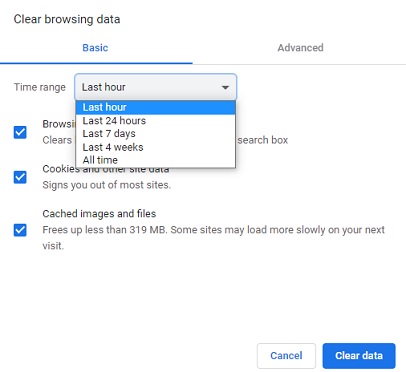
Đối với trình duyệt Firefox bạn chọn dấu ba chấm trên góc phải màn hình => Settings => Privacy & Security => trong mục Cookies and Site data bạn chọn clear data => nhấn Clear. (hình 2)
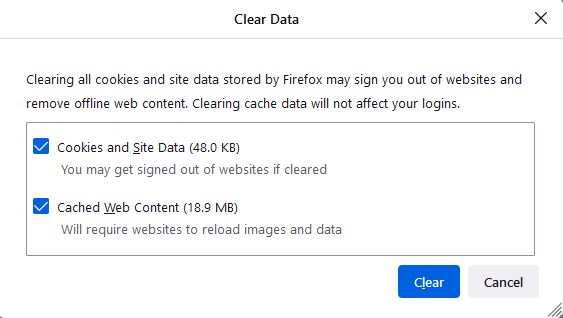
3. Xóa cache bằng công cụ Flush Cache của Google.
Nếu 3 bước trên chưa được, bạn truy cập vào Google search từ khóa “Google flush dns” và chọn Flush DSN hoặc truy cập vào Flush DNS tại đây, sau đó bạn nhập tên miền vào và chọn record A, CNAME tùy vào loại DNS cache mà mà muốn xóa. Sau đó click Flush cache để xóa DNS cho tên miền của bạn. (hình ảnh bên dưới)
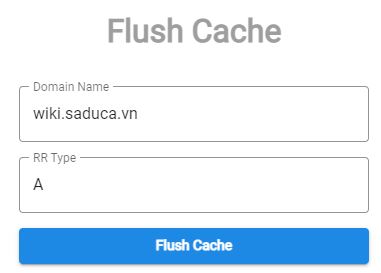
Sau đó bạn truy cập hoặc dùng trình duyệt khác để kiểm tra lại. Thông thường DNS cache không xóa ngay khi bạn flush cache, bạn có thể kiên nhẫn chờ sau 24h để hệ thống thống DNS của Google load cache mới.
Ngoài ra, đối với các trình duyệt khác như Opera, Safari, Internet Explorer, …các bạn cũng thực hiện tương tự như trên.
Khay nạp giấy tự động ADF là gì? Các loại khay ADF. BitLocker là gì? Cách dùng BitLocker để bảo vệ dữ liệu người dùng. Cách gõ VNI trong UniKey Cách chia ổ cứng ngay trên Window 7, 10, 11. Hướng dẫn cấu hình WDS trên router wifi Mercusys MW325R Hướng dẫn cấu hình Router wifi Mercusys MW325R Bandwidth và Throughput là gì? Cách kiểm tra tốc độ internet đơn giản tại nhà.